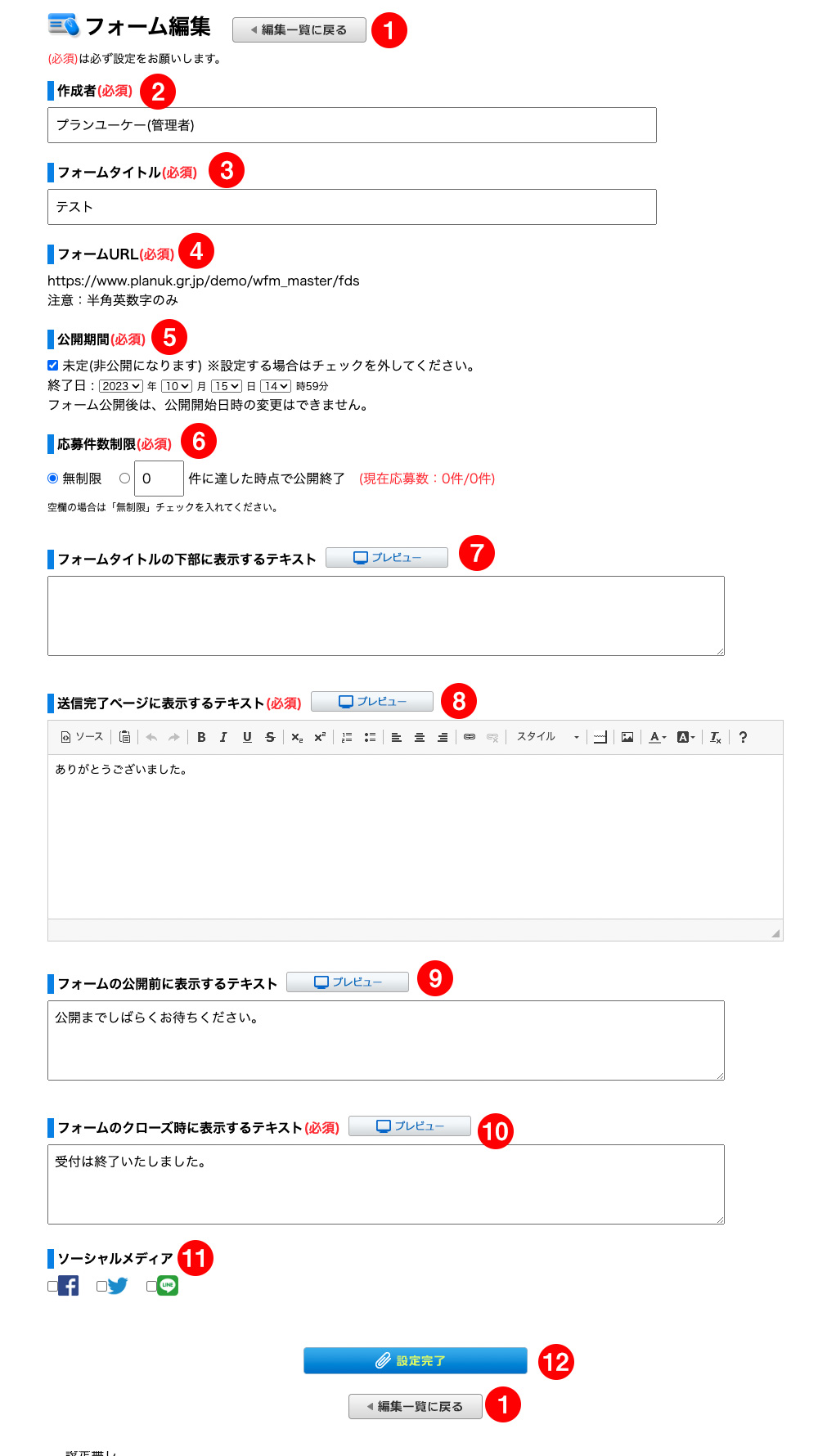修正一覧
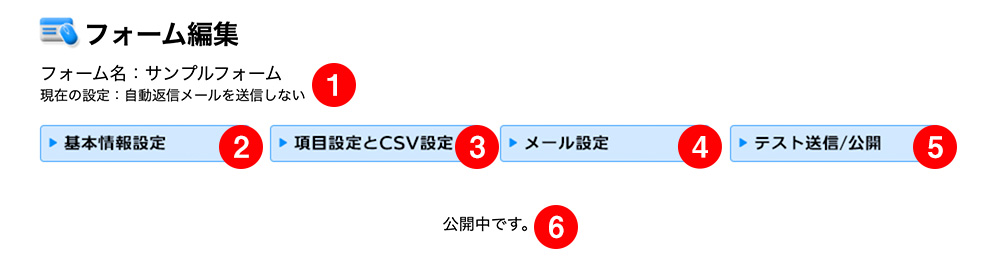
-
①フォームタイトル
フォームタイトルを記載しています。下に自動返信メールの設定状況を表示しています。 -
②基本情報設定
ボタンをクリックすると基本情報設定の修正画面を表示します。
※ 詳しい機能と使い方は「基本情報設定」をご覧ください。 -
③項目設定とCSV設定
ボタンをクリックすると項目設定とCSV設定の修正画面を表示します。
※ 詳しい機能と使い方は「項目設定とCSV設定」をご覧ください。 -
④メール設定
ボタンをクリックするとメール設定の修正画面を表示します。
※ 詳しい機能と使い方は「メール設定」をご覧ください。 -
⑤テスト送信/公開
ボタンをクリックするとテスト送信/公開の修正画面を表示します。
※ 詳しい機能と使い方は「テスト送信/公開」をご覧ください。 -
⑥状態
公開中・非公開状態を表示しています。 非公開状態の場合は「公開する」ボタンが表示されます。
基本情報設定
※は必ず設定をお願いします。
-
①「修正一覧に戻る」ボタン
「修正一覧に戻る」ボタンをクリックすると修正一覧ページに移動します。 -
②作成者※
作成者の名前を変更し、「設定完了ボタン」をクリックすると変更することができます。 -
③フォームタイトル※
フォームタイトルを変更し、「設定完了ボタン」をクリックすると変更することができます。 -
④フォームURL※
URLを表示しています。URLの変更は出来ません。 -
⑤公開期間※
公開期間の変更ができます。すぐに公開しない場合は、公開開始日を「未定」に設定ください。
(後で、開始日を設定できます)フォームを公開後は、「公開開始日」を変更することはできません。 -
⑥応募件数制限※
件数制限を変更し、「設定完了ボタン」をクリックすると変更することができます。無制限にすると公開期間で設定した終了日まで受付を続けます。件数制限を設定すると、その制限に達した時点で受付を終了します。 -
⑦フォームタイトルの下部に表示するテキスト
フォームの説明文を変更し、「設定完了ボタン」をクリックすると変更することができます。「プレビュー」ボタンで確認しながら設定してください。 -
⑧送信完了ページに表示するテキスト※
送信完了ページに表示するテキストを変更し、「設定完了ボタン」をクリックすると変更することができます。「プレビュー」ボタンで確認しながら設定してください。
例:ご応募ありがとうございました。確認のメールをお送りいたします。 -
⑨フォームの公開前に表示するテキスト
公開前ページに表示するテキストを変更し、「設定完了ボタン」をクリックすると変更することができます。「プレビュー」ボタンで確認しながら設定してください。
例:公開までしばらくお待ちください。 -
⑩フォームのクローズ時に表示するテキスト※
クローズページに表示するテキストを変更し、「設定完了ボタン」をクリックすると変更することができます。「プレビュー」ボタンで確認しながら設定してください。
例:受付を終了いたしました。 -
⑪ソーシャルメディア
ソーシャルボタンをチェックを変更し、「設定完了ボタン」をクリックすると変更することができます。フォーム画面に反映されます。Facebook・Twitter・LINE -
⑫「設定完了」ボタン
「設定完了」ボタンをクリックすると基本情報の再設定は完了になります。修正一覧ページに移動します。
項目設定とCSV設定
項目設定
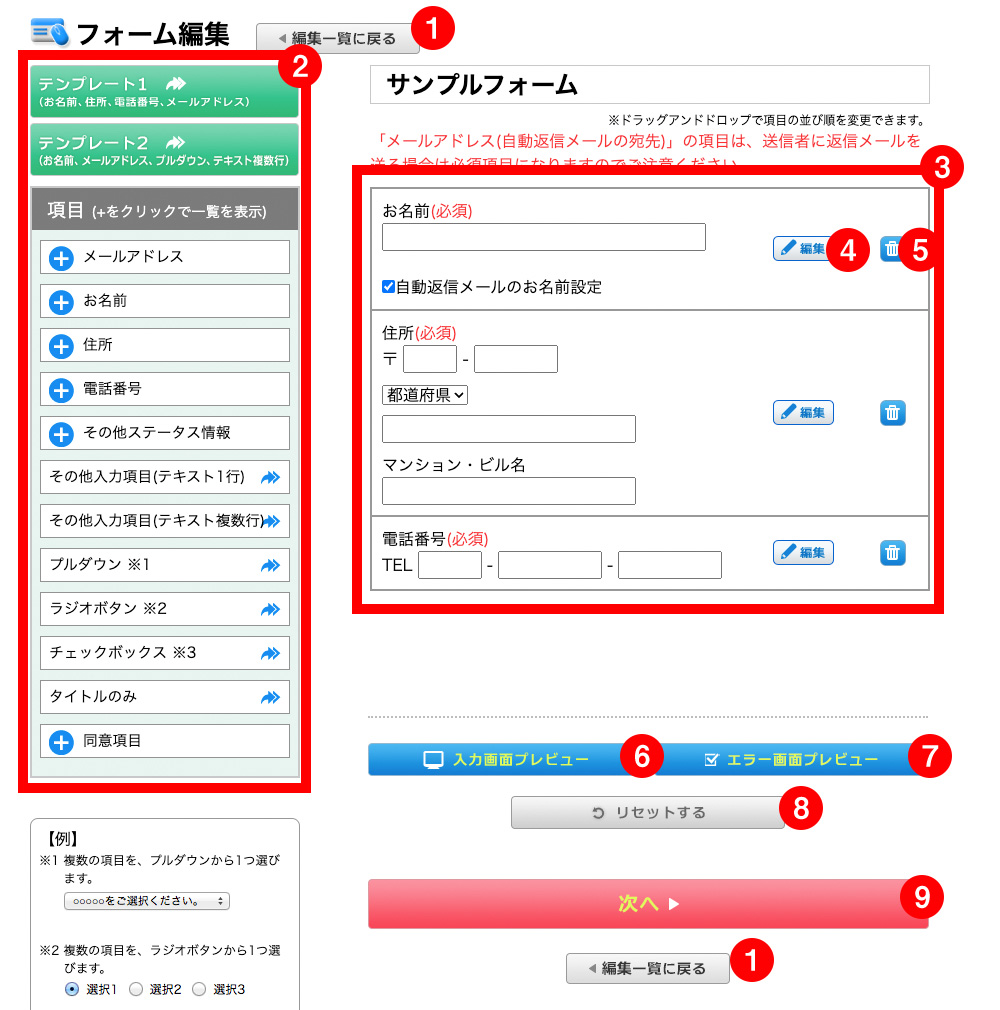
-
①「修正一覧に戻る」ボタン
「修正一覧に戻る」ボタンをクリックすると修正一覧ページに移動します。 -
②項目パーツ
項目パーツからフォームに設定したい項目をクリックしてください。 追加分は項目設定の一番下に順に追加されます。 -
③項目設定
追加した項目をドラッグアンドドロップすると、項目の並び替えができます。 -
④「編集」ボタン
項目名や、選択リストの名称を変更する際は、「編集」ボタンをクリックすると編集画面が立ち上がり、変更が可能になります。 -
⑤「ゴミ箱」ボタン
「ゴミ箱」ボタンをクリックすると当該項目を削除します。 -
⑥「入力画面プレビュー」ボタン
「入力画面プレビュー」ボタンをクリックすると入力画面を擬似的に閲覧できます。 -
⑦「エラー画面プレビュー」ボタン
「エラー画面プレビュー」ボタンをクリックするとエラー画面を擬似的に閲覧できます。 -
⑧「リセットする」ボタン
「リセットする」ボタンをクリックすると設定していた項目がすべて削除されます。 -
⑨「次へ」ボタン
「次へ」ボタンをクリックすると「CSV設定」ページに移動します。
CSV設定
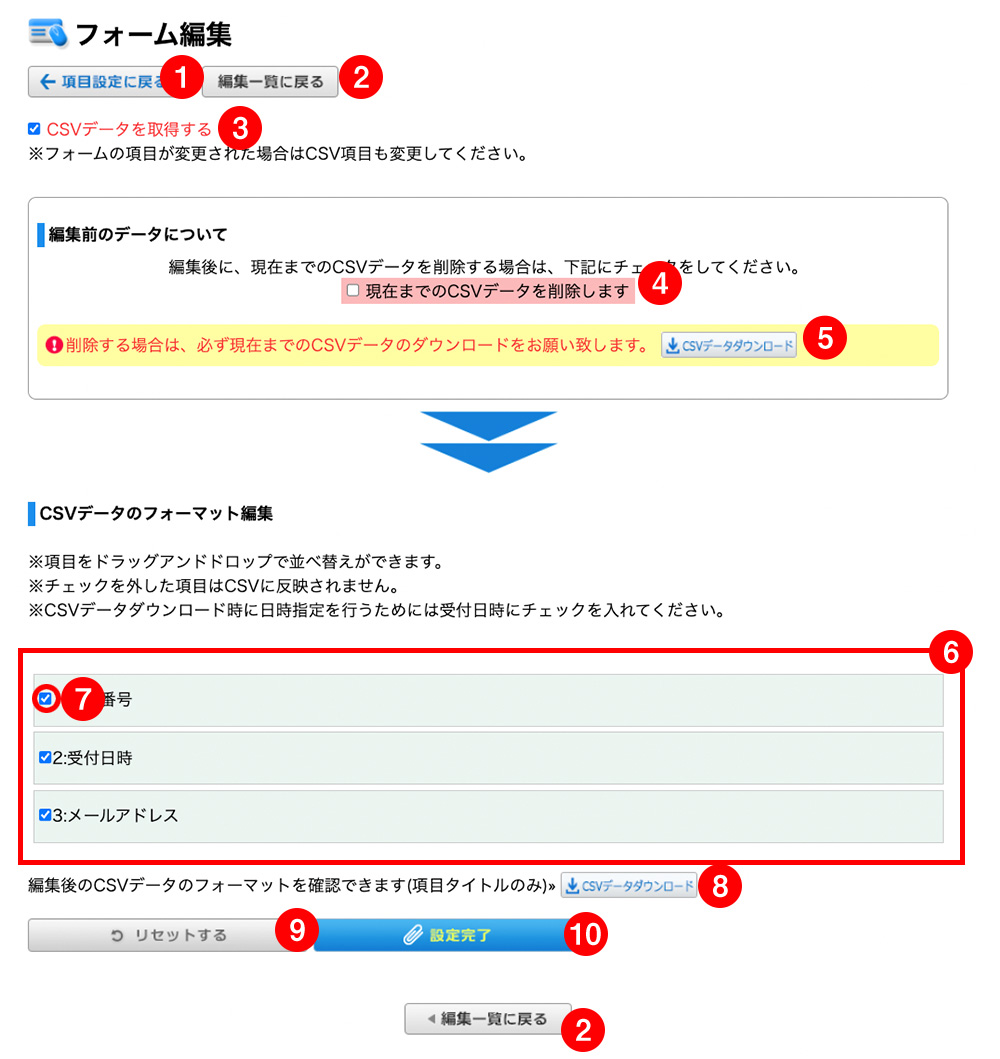
-
①「項目設定に戻る」ボタン
「項目設定に戻る」ボタンをクリックすると項目設定ページに移動します。 -
②「修正一覧に戻る」ボタン
「修正一覧に戻る」ボタンをクリックすると修正一覧ページに移動します。 -
③CSVデータを取得する
チェックを外すとCSVデータを取得しません。
-
④ 現在までのCSVデータを削除します
「設定完了」ボタンをクリックするときに現在までのCSVデータをすべて削除する場合は、こちらにチェックを入れてください。 -
⑤「CSVデータダウンロード」ボタン
「CSVデータダウンロード」ボタンをクリックするとCSVデータをダウンロードします。 編集後に、現在までのCSVデータを削除する場合は、必ず現在までのCSVデータのダウンロードをお願い致します。 -
⑥項目編集
CSVデータをダウンロードした際に表示される並び順通りに並んでいます。項目をドラッグで並べ替えが出来ます。 -
⑦チェック
チェックを外した項目はダウンロードしたCSVデータには表示されません。 -
⑧「CSVデータダウンロード」ボタン
「CSVデータダウンロード」ボタンをクリックすると編集後のCSVデータのフォーマットを確認できます(タイトルのみ)。 -
⑨「リセットする」ボタン
「リセットする」ボタンをクリックすると項目の編集前に戻ります。 -
⑩「設定完了」ボタン
「設定完了」ボタンをクリックすると、CSVの設定について修正した内容が保存されます。
メール設定
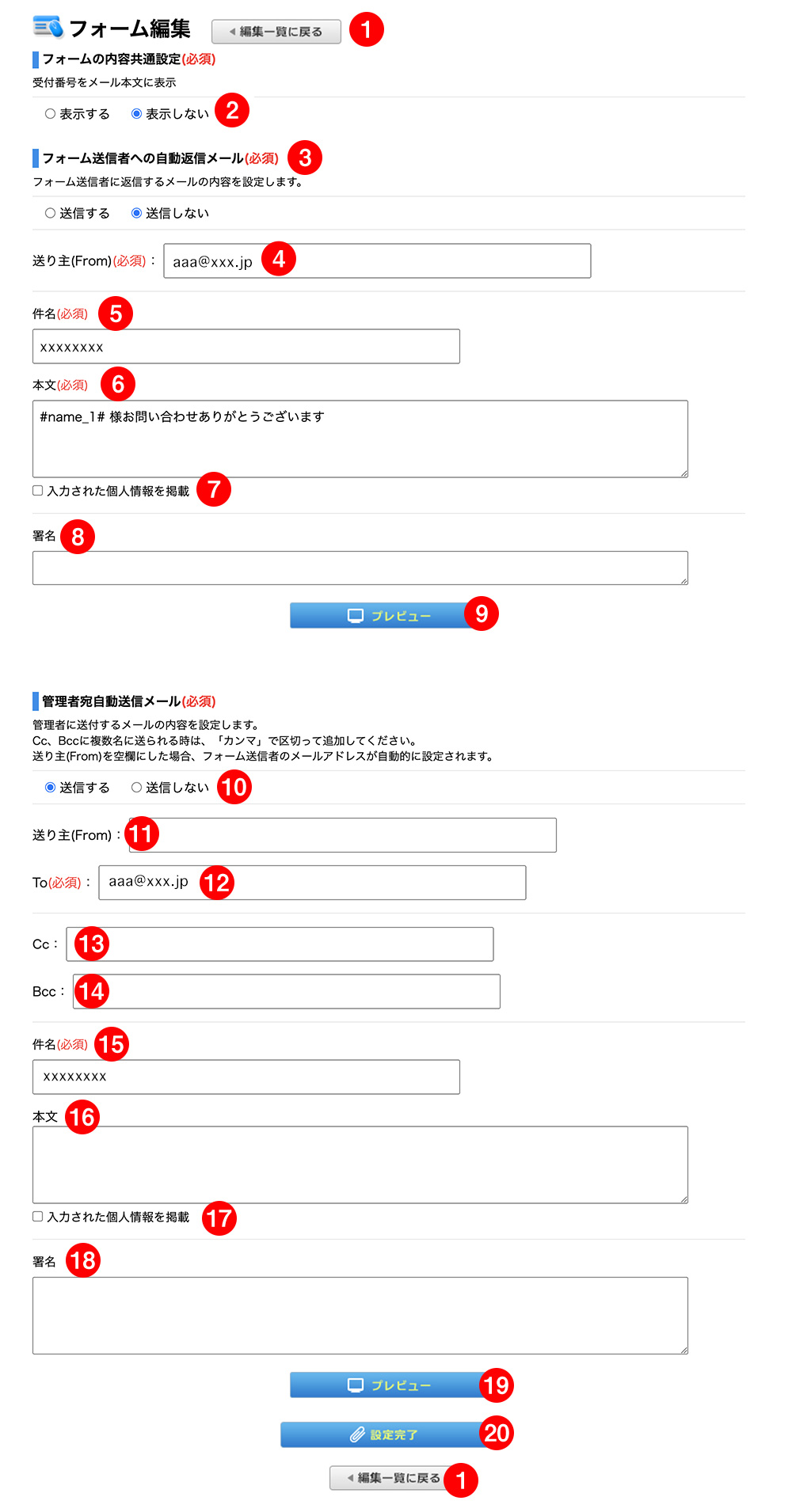
※は必ず設定をお願いします。
-
①「修正一覧に戻る」ボタン
「修正一覧に戻る」ボタンをクリックすると修正一覧ページに移動します。 -
②受付番号表示※
受付番号をメール本文に表示する場合は「表示する」、受付番号をメール本文に表示させない場合は「表示しない」を選択してください。 -
③フォーム送信者への自動返信メール※
フォーム送信者(入力者)へ自動で送信されるメールの内容を設定します。
送信する / 送信しないのラジオボタンを選択することでフォーム送信者(入力者)への自動返信メールを送信するかしないかを選択出来ます。 -
④送り主(From)※
自動返信メールを送信する際の送信元メールアドレスになります。
メール送信者(管理者)のアドレスを設定します。 -
⑤件名※
件名を変更し、「設定完了ボタン」をクリックすると変更することができます。 -
⑥本文※
メール本文の内容を変更し、「設定完了ボタン」をクリックすると変更することができます。
「#name_0# 様お問い合わせありがとうございます」の「様」の前の半角英数字部分には、フォームで入力した名前の部分がはいります。 -
⑦入力された内容(個人情報など)を表示する
チェックボックスにチェックを入れるとフォーム送信者(入力者)への自動返信メールにフォーム入力内容(個人情報)が掲載されます。 -
⑧署名
フォーム送信者(入力者)へ自動で送信されるメールの署名を設定します。 -
⑨「プレビュー」ボタン
「プレビュー」ボタンをクリックすると擬似的にフォーム送信者への自動返信メールの内容を確認できます。 -
⑩管理者宛自動送信メール※
フォーム新規作成者(管理者)へ自動で送信されるメールの内容を設定します。
フォーム新規作成者(管理者)に送信されるメールの内容を設定します。
送信する / 送信しないのラジオボタンを選択することで管理者への管理者宛自動送信メールを送信するかしないかを選択出来ます。 -
⑪送り主(From)
メール送信者のアドレスを設定します。空欄にした場合、フォーム送信者のメールアドレスが自動的に設定されます。
メールアドレスを変更し、「設定完了ボタン」をクリックすると変更することができます。 -
⑫To※
管理者宛自動送信メールの送信先アドレスを設定します。管理者宛自動送信メールの送信先アドレスを変更し、「設定完了ボタン」をクリックすると変更することができます。 -
⑬Cc
Ccで送信する送信先アドレスを設定します。 Ccの送信先アドレスを変更し、「設定完了ボタン」をクリックすると変更することができます。複数名に送付される場合は「カンマ(,)」で区切って追加してください。 -
⑭Bcc
Bccで送信する送信先アドレスを設定します。 Bccの送信先アドレスを変更し、「設定完了ボタン」をクリックすると変更することができます。複数名に送付される場合は「カンマ(,)」で区切って追加してください。
-
⑮件名※
件名を変更し、「設定完了ボタン」をクリックすると変更することができます。 -
⑯本文
メール本文の内容を変更し、「設定完了ボタン」をクリックすると変更することができます。 -
⑰入力された内容(個人情報など)を表示する
チェックボックスにチェックを入れると管理者宛自動送信メールにフォーム入力内容(個人情報)が掲載されます。 -
⑱署名
署名の内容を変更し、「設定完了ボタン」をクリックすると変更することができます。 -
⑲「プレビュー」ボタン
「プレビュー」ボタンをクリックすると擬似的に管理者宛自動送信メールの内容を確認できます。 -
⑳「次へ」ボタン
「次へ」ボタンをクリックすると基本情報設定は完了になります。
テスト送信/公開
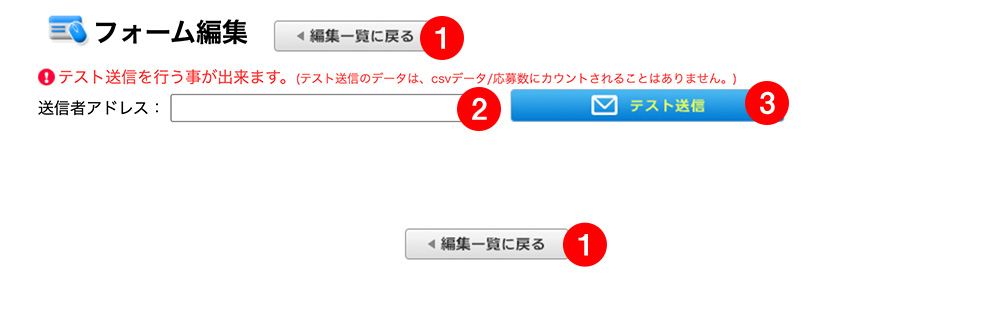
-
①「修正一覧に戻る」ボタン
「修正一覧に戻る」ボタンをクリックすると修正一覧ページに移動します。 -
②送信者アドレス
テスト送信の際の受信者アドレスになります。 -
③「テスト送信」ボタン
「テスト送信」ボタンをクリックすると、入力内容は「●●●」で自動的にフォーム送信が行われます。
テスト送信のデータは、CSVデータ/応募件数にカウントされることはありません。